 Pour ne pas louper un match à Charenton vous avez la possibilité de vous abonner au calendrier des matchs à domicile https://calendrier.charentonvolley.fr.
Pour ne pas louper un match à Charenton vous avez la possibilité de vous abonner au calendrier des matchs à domicile https://calendrier.charentonvolley.fr.
Vous pouvez aussi vous abonner aux matchs d’une ou plusieurs équipes (à domicile et à l’extérieur).
Pour cela rajouter /code1+code2.
Par exemple :
- pour toutes les équipes sénior : https://calendrier.charentonvolley.fr/sfreg+sfreg2+sfdep+smn2+smn3+smprenat+smreg+smdep+assis+loisirs+soft
- pour toutes les équipes jeunes : https://calendrier.charentonvolley.fr/m18f+m15f+m13f+m18m+m15m+m13m+m11
- pour les matchs et entraînements d’une équipe : https://calendrier.charentonvolley.fr/sfreg+sfreg_entrainements
Les calendriers sont mis à jour pour les dix mois à venir.
Allez encourager les équipes de Charenton !
Configurer à partir d’un ordinateur (pas depuis un smartphone). Utilisation à partir d’un smartphone, voir ci-dessous
- Ouvrir l’Agenda des Applications Google
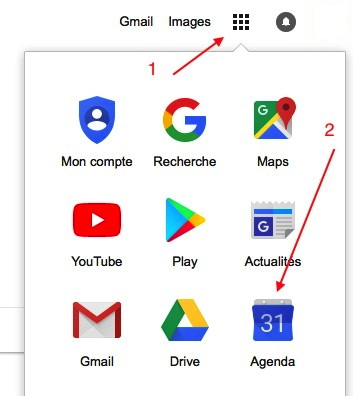
- Sur la gauche cliquer à droite sur le + à droite de Ajouter l’agenda d’un ami
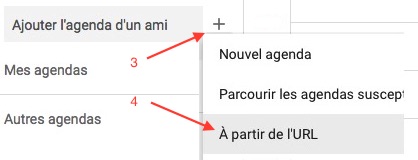
- À partir de l’URL, indiquer l’URL de l’agenda : https://calendrier.charentonvolley.fr
Synchronisation depuis un smartphone.
- Aller sur Google Agenda
- Menu en haut à gauche (trois traits horizontaux) : choisir Paramètres
- Sélectionner l’agenda
- Cliquer sur Synchronisation
- Si vous n’utilsez pas l’agenda gmail, télécharger et configurer DAVx⁵ sinon voir ci-dessous.
- Réglages
- Comptes et Mots de passe
- COMPTES : Ajouter un compte
- Autre
- Ajouter un cal. avec abonnement
- Serveur : calendrier.charentonvolley.fr
- Changer la description et mettre Matchs par exemple.
- Réglages
- Calendriers
- COMPTES : Ajouter un compte
- Autre
- Ajouter un cal. avec abonnement
- Serveur : calendrier.charentonvolley.fr
- Suivant
- Changer la description et mettre Matchs par exemple.
- Enregistrer
- Réglages
- Mail, Contacts, Calendriers
- COMPTES : Ajouter un compte
- Autre
- Ajouter un cal. avec abonnement
- Serveur : calendrier.charentonvolley.fr
- Changer la description et mettre Matchs par exemple.
- Ouvrir l’Application Calendrier
- Choisir Abonnement à un calendrier… du menu Fichier
- URL du calendrier: https://calendrier.charentonvolley.fr
- Changer le nom et mettre Matchs par exemple
- Actualisation automatique : Tous les jours pour ne rien louper.
Il faut décocher et re-cocher le calendrier si il ne s’affiche pas.
- Choisir Paramètres du compte du menu Fichier d’Outlook
- Paramètres du compte…
- Calendrier internet
- Nouveau : https://calendrier.charentonvolley.fr
- Changer le nom du dossier en mettant Matchs par exemple.
ou
- Onglet ACCUEIL
- Icône Ouvrir le calendrier
- À partir d’Internet…
- webcal://calendrier.charentonvolley.fr
ou en utilisant ajoutant l’extension d’Outlook 2007/2010/2013/2016 Outlook CalDav Synchronizer.
Configuration de Thunderbird
Si vous n’utilisez pas Thunderbird pour le mail
- Si vous n’utilisez pas Thunderbird pour le mail mais uniquement Agenda : Au premier lancement :
- Utiliser Thunderbird comme client par défaut pour : Ignorer l’intégration
- Voulez-vous une nouvelle adresse électronique ? : Je configurerai mon compte plus tard. (ou taper sur la touche esc).
- Pour éviter ce message, choisir Préférences > Avancé > Général > Intégration système : décocher Toujours vérifier si Thunderbird est le client de messagerie par défaut au démarrage.
Ajout du module lightning
- Télécharger le module lightning sur https://addons.mozilla.org/fr/thunderbird/addon/lightning/.
- Dans Thunderbird, Outils > Modules complémentaires = Menu « engrenage » à côté de Rechercher dans tous les modules > Installer un module depuis un fichier
- Sélectionner lightning-version.xpi > Installer maintenant
- Lightning sera installé après le redémarrage de Thunderbird puis cliquer en haut sur le bouton Redémarrer maintenant
- En bas Thunderbird possède à présent un agenda grâce à l’extension Lightning > cliquer sur le bouton Conserver
Configuration de Lightning
- Fichier > Nouveau > Agenda… (ou clique droit dans la liste des calendriers)
- Sur le réseau puis cliquer sur le bouton Continuer
- Cliquer sur le bouton iCalendar (ICS) : Emplacement https://calendrier.charentonvolley.fr
- Cliquer sur le bouton Continuer
- Donner un nom par exemple Matchs puis cliquer sur le bouton Continuer
- Cliquer sur le bouton Terminé
- Double-cliquer sur le nom de l’Agenda et cocher En lecture seule
Ajout éventuel du module Calendar Tweaks
Si vous devez modifier des agendas (ce n’est pas le cas ici)
- Télécharger le module Calendar Tweaks sur https://addons.mozilla.org/fr/thunderbird/addon/calendar-tweaks/.
- Dans Thunderbird, Outils > Modules complémentaires = Menu « engrenage » à côté de Rechercher dans tous les modules > Installer un module depuis un fichier comme vous avez fait pour Lightning
| Équipe | Matchs | Entrainements |
|---|---|---|
| N2 Masculine | smn2 | smn2_entrainements |
| N3 Masculine | smn3 | smn3_entrainements |
| Pré-Nationale Masculine | smprenat | smprenat_entrainements |
| Régionale Masculine | smreg | smreg_entrainements |
| Départementale Masculine | smdep | smdep_entrainements |
| Régionale Féminine 1 | sfreg | sfreg_entrainements |
| Régionale Féminine 2 | sfreg2 | sfreg2_entrainements |
| Départementale Féminine | sfdep | sfdep_entrainements |
| M18 Masculin | m18m | m18m_entrainements |
| M15 Garcons | m15m | m15m_entrainements |
| M13 Garçons | m13m | m13m_entrainements |
| M18 Féminine | m18f | m18f_entrainements |
| M15 Filles | m15f | m15f_entrainements |
| M13 Filles | m13f | m13f_entrainements |
| M11 mixte (poussins) | m11_entrainements | m11_entrainements |
| Baby | baby_entrainements | |
| Super Baby | sbaby_entrainements | |
| Volley Assis | assis | assis_entrainements |
| Loisir confirmés | loisirs | loisirs_entrainements |
| Loisirs détente | loisirs-detente_entrainements | |
| Soft | soft | soft_entrainements |
| Terrains de beach T1+T2 | bbs | |
| Les matchs à domicile de toutes les équipes & les tournois du club | matchs_a_domicile | |
| Les événements du club : (tournois, AG, …) | club |
